В Steam вышла Remote Play — функция, позволяющая играть в имеющиеся игры вдали от дома
Похоже что игровые стриминговые сервисы становятся все популярнее и популярнее — на днях Valve переделала функцию In-Home Streaming в Steam, которая ранее позволяла запускать игры с вашего ПК на других домашних устройствах .

Функция была не только переименована в Steam Remote Play, но и получила расширенный функционал — теперь можно играть в игры со своего ПК не только дома. Получить доступ к открытому бета-тесту Remote Play может любой желающий.
Сама Valve описывает функцию так: «Теперь пользователи могут стримить игры с одного клиента Steam на другой в любом месте, находясь недалеко от дата-центра Steam и при наличии стабильного интернет-соединения». Даже несмотря на все эти ограничения, по сравнению с In-Home Streaming, это — небо и земля.
Стоит отметить, что Steam Remote Play — это не аналог Google Stadia. Во-первых, оба устройства всегда должны быть включены. Во-вторых, вы сможете играть только в те игры, которые есть в вашей библиотеке Steam. Более того, необходимые игры должны быть установлены на обоих компьютерах.
Чтобы опробовать Remote Play, зайдите в свой Steam с другого компьютера и откройте вкладку Remote Play в настройках. Там вы можете привязать устройство к основному ПК, чтобы настроить разрешение и качество звука на трансляции.
Steam представил бета-версию сервиса Remote Play Together
Пользователи игровой платформы Steam смогут сыграть друг с другом через интернет в игры с локальным мультиплеером. С помощью Remote Play Together игрок сможет пригласить до трех своих друзей, причем приобрести игру нужно будет только хосту.

Источник: Steam
Remote Play Together поддерживает только игры с локальным мультиплеером. Среди них: eFootball PES, NBA 2K20 Gears 5, Divinity: Original Sin 2 и еще более четырех тысяч игр. После подключения контроллеры игроков будут работать так, как они работали бы при прямом подключении к компьютеру хоста. Настройки голосового чата и громкость будут доступны в общей вкладке, а персональные данные, не относящиеся к игре, будут скрыты от подключившихся — на их экраны выводится только игра.
Чтобы протестировать Remote Play Together нужно участвовать в бета-тестировании клиента Steam, выбрать игру с локальным мультиплеером и пригласить друзей через оверлей клиента. Steam уточняет, что подключить можно до четырех игроков, а при «идеальных условиях» и до восьми. Что это за условия — не говорят.
Play Together работает на базе Steam Remote Play — сервиса для удаленного доступа к ПК. Принцип работы такой: в системе есть два компьютера, подключенные к сети. Игра загружается и работает на более мощной машине, в то время как звук и изображение выводится на второй компьютер, который может не соответствовать системным требованиям игры. Между собой можно соединять устройство на Windows и Linux, официальный сайт Steam в качестве примера предлагает следующее: мощная игровая система в вашем офисе, подключенная к ноутбуку с низким энергопотреблением дома.
Сервисы с удаленным доступом к игровым компьютерам уже превратились в полноценный рынок: компании предлагают играть через облачные сервера с почасовой оплатой или по подписке. К примеру, компания Loudplay просит по 30 ₽ за час игры. Playkey хочет в два раза больше за тариф с поминутной оплатой и конфигурации аналогичной компьютеру с четырехъядерным Core i7, 20 ГБ оперативной памяти и видеокартой Nvidia Tesla M60 с 2048 CUDA 8 GB. На Хабре есть подробный разбор истории и технологий облачного гейминга.
Как работает Remote Play Together в Steam?

В октябре 2019 в сервисе Steam появилась функция Remote Play Together, позволяющая запускать мультиплеер на расстоянии в том случае, если сама видеоигра поддерживает исключительно локальный кооператив.
Справедливости ради отметим, что аналогичная опция есть на PS4, вот только сами многопользовательские проекты требуют наличия подписки PS Plus, а здесь всё доступно совершенно бесплатно. Как работает данный функционал?
Предполагается, что в сессии участвуют 4 геймера, но теоретически может подключиться ещё большее количество игроков. Что особенно важно, достаточно 1 человеку приобрести видеоигру и стать сервером, а все остальные смогут присоединиться к нему без наличия собственной лицензионной копии!
В настоящий момент функция поддерживается в бета-версии клиента. Откройте окошко Overlay, найдите друга по никнейму и отметьте соответствующий пункт кооперативной игры. Владелец сервера может ограничивать доступ к мышке и клавиатуре.

Steam Remote Play позволяет запускать игры на максимальных настройках даже на слабых компьютерах

С каждым днем все больше людей играют в разного рода видеоигры, а происходит увеличение числа геймеров в первую очередь за счет того, что игры становятся все более реалистичными, что делает игровой опыт более увлекательным и захватывающим. Сегодня, 17 июня 2019 года, был представлен сервис под названием Steam Remote Play, который позволяет запускать любые видеоигры на максимальных настройках даже на слабых компьютерах, и это, безусловно, порадует очень многих. Играть можно таким образом только в такие видеоигры, которые доступны в медиатеке Steam, тогда как в любые другие, включая таковые от Ubisoft и EA, играть на слабом «железе» невозможно, по крайне мере сейчас.
Начиная с сегодняшнего дня игрокам доступна технология под названием Steam Remote Play, которые позволяет запускать игры на самых высоких настройках графики, в том числе в разрешении QHD (2K) или UHD (4K). Для того, чтобы получить доступ к новой технологии, пользователь должен установить последнюю тестовую сборку сервиса на свой компьютер, а также на такой, который планируется использовать в качестве вычислительной станции. Все работает крайне просто. На одном электронном устройстве осуществляется обработка всей информации, а затем уже готовый видеопоток передается на другое устройство.

Один из главных плюсов новой технологии в том, что она одинаково хорошо работает как через Wi-Fi, так и через мобильный интернет, а это, безусловно, огромный плюс. Таким образом, имея где-либо крайне мощный компьютер, появляется возможность играть в любые видеоигры, которые он способен потянуть, на других гораздо более слабых электронных устройствах, вплоть до ноутбуков и ультрабуков. Все гаджеты могут находиться как внутри одной сети Wi-Fi, так и в разных частях мира, но обязательно необходимо быстрое подключение к интернету на скорости свыше 5 Мбит/с.

Новшество совершенно точно придется всем пользователям по душе, ведь теперь играть в видеоигры на максимальных графических настройках стало гораздо проще, чем раньше, тем более что такой способ запуска игр работает на macOS, Windows и Linux. На практике это означает, что на мощной игровой станции может быть установлена «винда», тогда как игрок будет управлять всем игровым процессом на своем ноутбуке MacBook, что в ряде случаев может быть очень удобно. Пока что новая возможность работает в тестовом режиме, уверяет Valve, поэтому в ее работе могут наблюдаться какие-то незначительные проблемы.
Ранее удалось выяснить, что совершенно новый интерфейс Steam поверг в шок всех пользователей.
Как решить ошибку с RDP подключением
Существует несколько методов решения ошибки «Не удается подключиться к удаленному компьютеру. Повторите попытку подключения. Если проблема повторится, обратитесь к владельцу удаленного компьютера.» что вы должны сделать:
- Удалить необходимые обновления Windows
- Удаление или обновление «Крипто ПРО» и VipNet
- Понижение требования к уровню шифрования
- Установка дополнительных обновлений
Удаление или обновление ПО
Начинаю я с этого метода, так как он самый правильный и с точки удобства и с точки безопасности. Если вам данное ПО не нужно, то советую его удалить его и провести очистку системы от мусора, если же программы нужны, то рассмотрите вариант их обновления на свежие версии в которых уже таких проблем нет. В моем случае это не получилось сделать, так как мне была необходима старая версия VipNet.
Удаления обновления KB2992611
Следующим методом я вам посоветую установка новых обновлений, которые это решают, могу посоветовать KB3018238 (оно идет теперь вместе с KB2992611) и KB3011780, с ходом времени, данные обновления могут перекрываться уже более новыми, так, что следите за ними на официальном сайте Microsoft. Если KB2992611 установлено, то попробуйте его удалить, проверить возможность подключения и снова поставить.
Скачать KB3011780 https://www.microsoft.com/ru-ru/download/details.aspx?id=44966
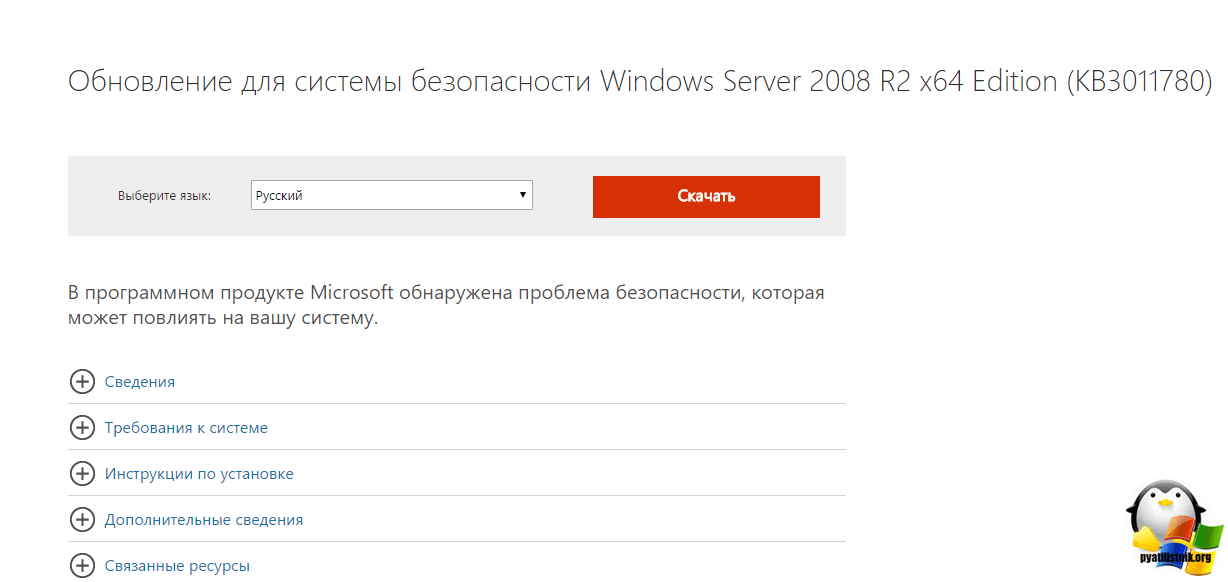
Скачиваете и производите обновление, это похоже на шаги описанные в проблеме, где windows 7 не находит обновления, мы так же устанавливали автономные версии.
Понижение требования к уровню шифрования
Не самое правильное решение, так как уменьшает уровень защиты и шифрования трафика, но может быть палочкой-выручалочкой в некоторых ситуациях. В настройках сервера терминалов снизить уровень «безопасности/уровень шифрования». Для этого заходите в «Пуск > Администрирование > Удаленный рабочий стол > Конфигурация узла сеансов удаленного рабочего стола», выбираете «Настройка для сервер», далее вкладка «Общие» и два пункта:
- Уровень безопасности > Уровень безопасности RDP
- Уровень шифрования > Низкий
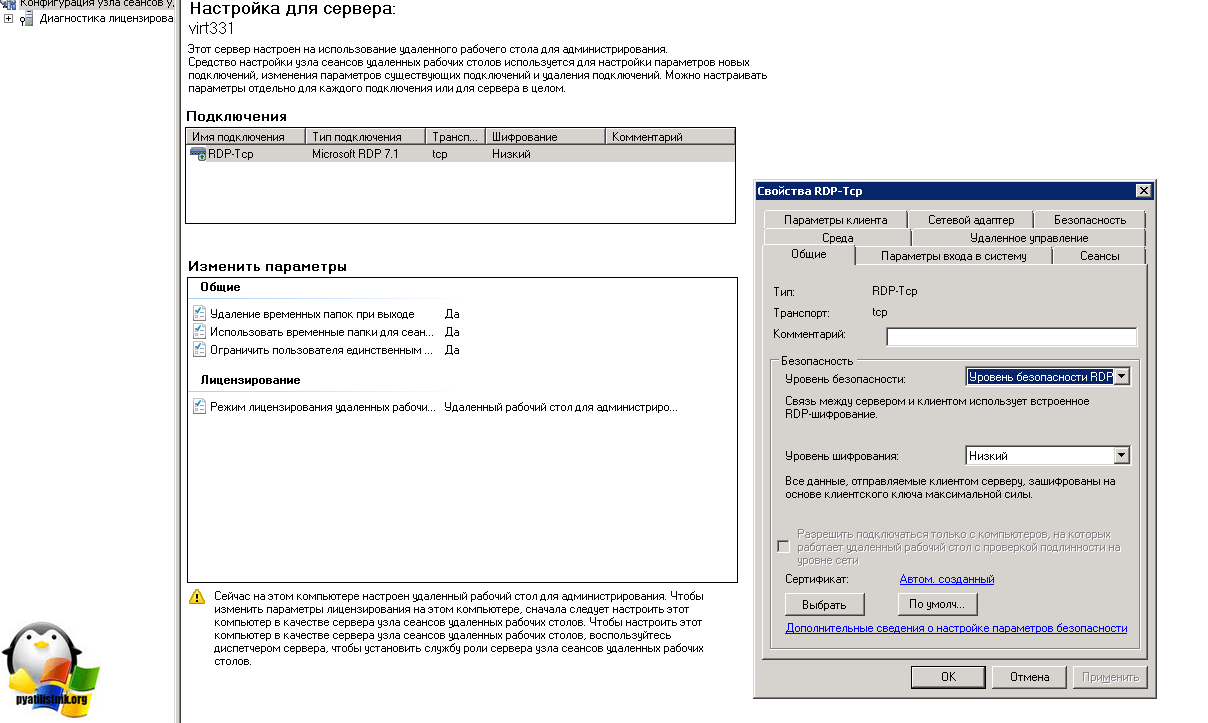
Все теперь повторите подключение и повторите попытку зайти по RDP, ошибка должна исчезнуть, но поищите возможность все же обновиться.











